Rychlý start: Nasazení ukázky nativního C++ WMR do HoloLensu
Tento rychlý start se zabývá nasazením a spuštěním nativní aplikace kurzu C++ Windows Mixed Reality (WMR) na HoloLens 2.
V tomto rychlém startu se naučíte:
- Sestavte kurzovou aplikaci pro HoloLens.
- Změňte přihlašovací údaje Azure Remote Rendering ve zdrojovém kódu.
- Nasaďte a spusťte ukázku na zařízení.
Požadavky
Abyste získali přístup ke službě Remote Rendering, musíte nejprve vytvořit účet.
Musí být nainstalován následující software:
- Windows SDK 10.0.18362.0 nebo novější.
- Nejnovější verze sady Visual Studio 2022.
- Nástroje sady Visual Studio pro Mixed Reality. Konkrétně se vyžadují následující instalace úloh :
- Vývoj desktopových aplikací pomocí C++
- vývoj Univerzální platforma Windows (UPW)
- Git.
- Modul plug-in Git LFS
Naklonování úložiště ukázek Remote Rendering
Jako první krok naklonujte úložiště Git, ve kterém jsou globální ukázky azure Remote Rendering. Zadáním cmd příkazu do nabídky Start ve Windows otevřete okno příkazového řádku. Přejděte do adresáře, do kterého chcete uložit ukázkový projekt ARR.
Spusťte následující příkazy:
mkdir ARR
cd ARR
git clone https://github.com/Azure/azure-remote-rendering
Poslední příkaz vytvoří ve složce ARR složku, která obsahuje různé ukázkové projekty pro Azure Remote Rendering.
Kurz C++ HoloLens najdete ve složce NativeCpp/HoloLens-Wmr.
Sestavení projektu
Otevřete soubor řešení HolographicApp.sln umístěný ve složce NativeCpp/HoloLens-Wmr v sadě Visual Studio.
Přepněte konfiguraci sestavení na Ladění (nebo Vydání) a ARM64. Ujistěte se, že je režim ladicího programu nastavený na Hodnotu Zařízení , nikoli vzdálený počítač:
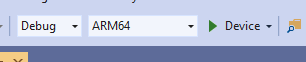
Vzhledem k tomu, že přihlašovací údaje k účtu jsou pevně zakódované ve zdrojovém kódu kurzu, změňte je na platné přihlašovací údaje. Otevřete soubor HolographicAppMain.cpp v sadě Visual Studio a změňte část, ve které je klient vytvořen, v konstruktoru třídy HolographicAppMain:
// 2. Create Client
{
// Users need to fill out the following with their account data and model
RR::SessionConfiguration init;
init.AccountId = "00000000-0000-0000-0000-000000000000";
init.AccountKey = "<account key>";
init.RemoteRenderingDomain = "westus2.mixedreality.azure.com"; // <change to the region that the rendering session should be created in>
init.AccountDomain = "westus2.mixedreality.azure.com"; // <change to the region the account was created in>
m_modelURI = "builtin://Engine";
m_sessionOverride = ""; // If there is a valid session ID to re-use, put it here. Otherwise a new one is created
m_client = RR::ApiHandle(RR::RemoteRenderingClient(init));
}
Konkrétně změňte následující hodnoty:
init.AccountId,init.AccountKeyainit.AccountDomainpro použití dat vašeho účtu. Přečtěte si část o tom, jak načíst informace o účtu.- Určete, kde se má relace vzdáleného vykreslování vytvořit úpravou části
init.RemoteRenderingDomainoblasti řetězce pro jiné oblasti nežwestus2, například"westeurope.mixedreality.azure.com". - Kromě toho
m_sessionOverridelze změnit na existující ID relace. Relace je možné vytvářet mimo tuto ukázku. Další informace najdete v tématu RenderingSession.ps1 nebo Použití rozhraní REST API pro správu relací přímo.
Vytvoření relace mimo ukázku se doporučuje, pokud by se ukázka měla spustit vícekrát. Pokud se nepředá žádná relace, ukázka vytvoří relaci při každém spuštění, což může trvat několik minut.
Teď můžete aplikaci zkompilovat.
Spuštění aplikace
- Připojte HoloLens k počítači pomocí kabelu USB.
- Zapněte HoloLens a počkejte, až se zobrazí nabídka Start.
- Ve Visual Studiu spusťte ladicí program (F5). Automaticky nasadí aplikaci do zařízení.
Spustí se ukázková aplikace a zobrazí se panel s textem, který vás informuje o aktuálním stavu aplikace. Stav při spuštění buď spouští novou relaci, nebo se připojuje k existující relaci. Po dokončení načítání modelu se předdefinovaný model motoru zobrazí přímo v poloze hlavy. Pokud jde o okluzi, model motoru správně komunikuje s rotující datovou krychlí, která je vykreslena místně.
Pokud chcete ukázku později znovu spustit, najdete ji také v nabídce Start HoloLensu. Může mít zkompilované ID relace s vypršenou platností.
Další kroky
Tento rychlý start vychází z výsledku kurzu, který vysvětluje, jak integrovat všechny Remote Rendering související části do skladové aplikace Holographic. Pokud chcete zjistit, které kroky jsou nezbytné, postupujte podle tohoto kurzu: